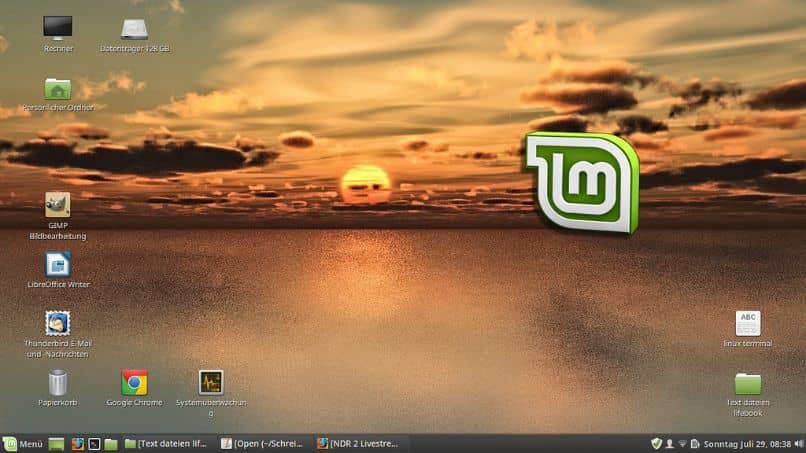
Jeder Befehl in Linux hat eine bestimmte Funktion, mit der verschiedene Aufgaben ausgeführt werden. Dazu ist es notwendig, ein Tool namens “Terminal” zu verwenden. In diesem Sinne ist es wichtig, dass Sie wissen, wie Sie unter Linux per Befehl ein Backup erstellen, damit Sie bei Systemausfällen alle Ihre Dateien wiederherstellen können.
Contents
Was benötigen Sie zum Sichern unter Linux mithilfe von Befehlen?
Um eine Sicherung unter Linux mit Befehlen durchzuführen, müssen Sie auf das Systemterminal zugreifen, die verschiedenen Befehlsoptionen durchgehen und die am besten geeigneten verwenden, um eine Kopie Ihrer Dateien zu speichern. Außerdem müssen Sie den Speicherort angeben, an dem die Sicherung gespeichert wird.
Was sind die am häufigsten verwendeten Befehle zum Erstellen eines Backups unter Linux?
Die am häufigsten verwendeten Befehle zum Erstellen eines Backups unter Linux sind „dump“, „restore“, „rsync“ und „dd“. ‘dump’ wird verwendet, um das /home-Verzeichnis zu speichern; ‘restore’ wird verwendet, um die von ‘dump’ erzeugten Dateien wiederherzustellen; „rsync“ ist für die Remote-Dateisynchronisierung und „dd“ für die Festplattensicherung.
So sichern Sie das Verzeichnis „/home“.
Wenn Sie das Verzeichnis „/home“ sichern möchten, drücken Sie die Tasten „Strg+Alt+T“, um das Linux-Terminal zu öffnen, und geben Sie den Befehl dump -0aj –f /tmp/home0.bak /home ein. Mit ‘dump’ geben Sie an, welche Dateien gesichert werden, ‘-f’ gibt an, wo die Sicherung gespeichert wird und ‘0’ bedeutet, dass eine vollständige Sicherung durchgeführt wird .
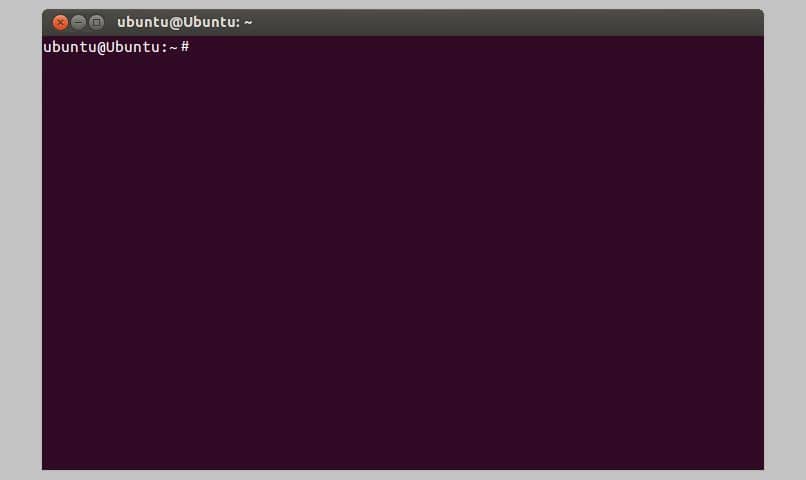
Wenn Sie in ein Remote-Verzeichnis sichern möchten
Manchmal müssen Sie Dateien auf Ihrem Computer zusammenführen , die sich im selben Netzwerk oder in verschiedenen Netzwerken befinden. Wenn Sie also in ein Remote-Verzeichnis sichern möchten, müssen Sie auf das Linux-Terminal zugreifen und den Befehl rsync –rogpav –e ssh –delete /home ip_address: /tmp eingeben und die Eingabetaste drücken.
Der Parameter „-e“ wird verwendet, um das Informationsübertragungsprotokoll zu verwenden, während SSH die Synchronisierung des lokalen Computers mit dem entfernten Computer ermöglicht, um die Datenübertragung durchzuführen. Geben Sie dann rsync -az -e ssh –delete ip_addr:/home/public /home/local ein, um die Dateien während des Übertragungsvorgangs zu komprimieren.
Erstellen einer lokalen Kopie unter Beibehaltung der Lizenzen und Links
Wenn Sie eine lokale Kopie erstellen möchten, bei der die Lizenzen und Bindungen auf das Linux-Terminal zugreifen, geben Sie den Befehl tar cf – ein. | (cd /tmp/backup ; tar xf -) und drücken Sie die Eingabetaste. Auf diese Weise werden alle Textdokumente in einer einzigen Datei mit der Erweiterung .tar zusammengefasst, die mit ihren Lizenzen und Links in ein anderes Verzeichnis übertragen werden kann.
Woher weiß ich, ob die Sicherung unter Linux korrekt durchgeführt wurde?
Wenn Sie die Sicherung in Linux bereits per Befehl durchgeführt haben, fragen Sie sich wahrscheinlich, woher Sie wissen, ob die Sicherung in Linux korrekt durchgeführt wurde? Rufen Sie im Zweifelsfall Ihr persönliches Verzeichnis in /home auf und überprüfen Sie, ob die Konfiguration und die Benutzer Ihres Computers gespeichert wurden.
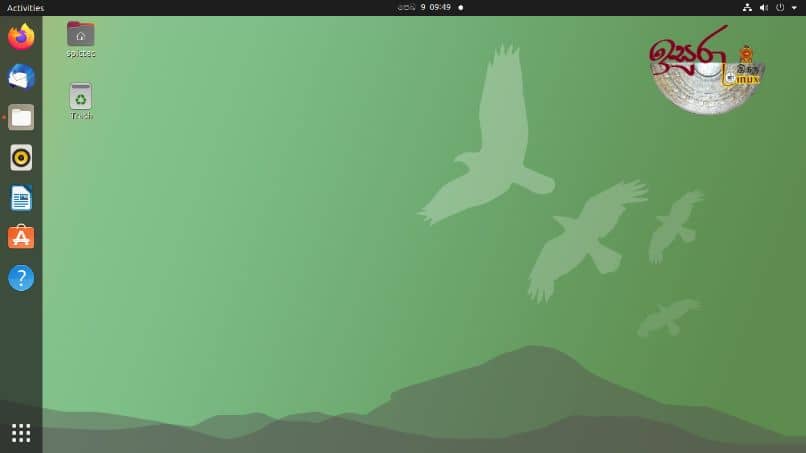
Wenn Sie einen Mac verwenden, öffnen Sie iTunes (falls das Backup dort erstellt wurde), um das Backup zu finden. Wenn Sie Linux auf Ihrem iPhone verwenden, verbinden Sie das Mobiltelefon mit Ihrem Computer, um die Seite „Zusammenfassung“ zu öffnen, auf der Sie das Datum der letzten Sicherung sehen. Klicken Sie unter den Optionen „Bearbeiten“ und „Einstellungen“ auf „Geräte“, um die Liste der Sicherungen anzuzeigen.
Tools zum Erstellen von Backups unter Linux
Zusätzlich zur Verwendung von Linux-Befehlen können Sie Tools mit einer grafischen Benutzeroberfläche ausführen, um Backups zu erstellen. Dies ist der Fall bei ‘KBackup’, einer Anwendung, mit der Sie Kopien von Dateien und Verzeichnissen auf Ihrem PC erstellen können. Sie müssen nur die Dateien auswählen, die im Bedienfeld angezeigt werden, und dann auf „Sicherung starten“ klicken.
Eine weitere Anwendung zum Erstellen von Sicherungskopien ist „Box-Backup“. Nach dem Zugriff auf die ‘Box’ -Website können Sie Ihre Backups verschlüsseln, Benutzer mit einem SSL-Zertifikat authentifizieren und Backups einfach wiederherstellen. Dieses Tool verwendet auch Befehlszeilen und ist mit verschiedenen Plattformen außer Linux kompatibel.
Außerdem können Sie das Tool „Fwbackups“ verwenden, das ebenfalls für verschiedene Betriebssysteme verfügbar ist. Mit dieser Anwendung können Sie Backups eines kompletten Computers oder nur einer Datei erstellen. Außerdem haben Sie die Möglichkeit, sie schnell wiederherzustellen. Fwbackups macht es einfach, lokale und Remote-Backups zu erstellen und verschiedene Formate zu verwenden.